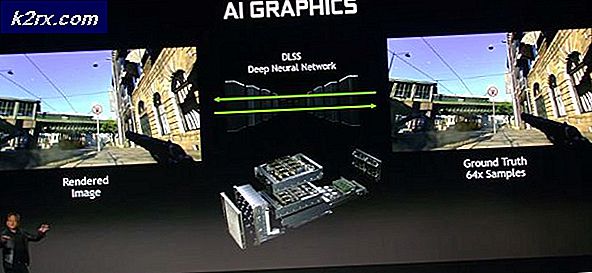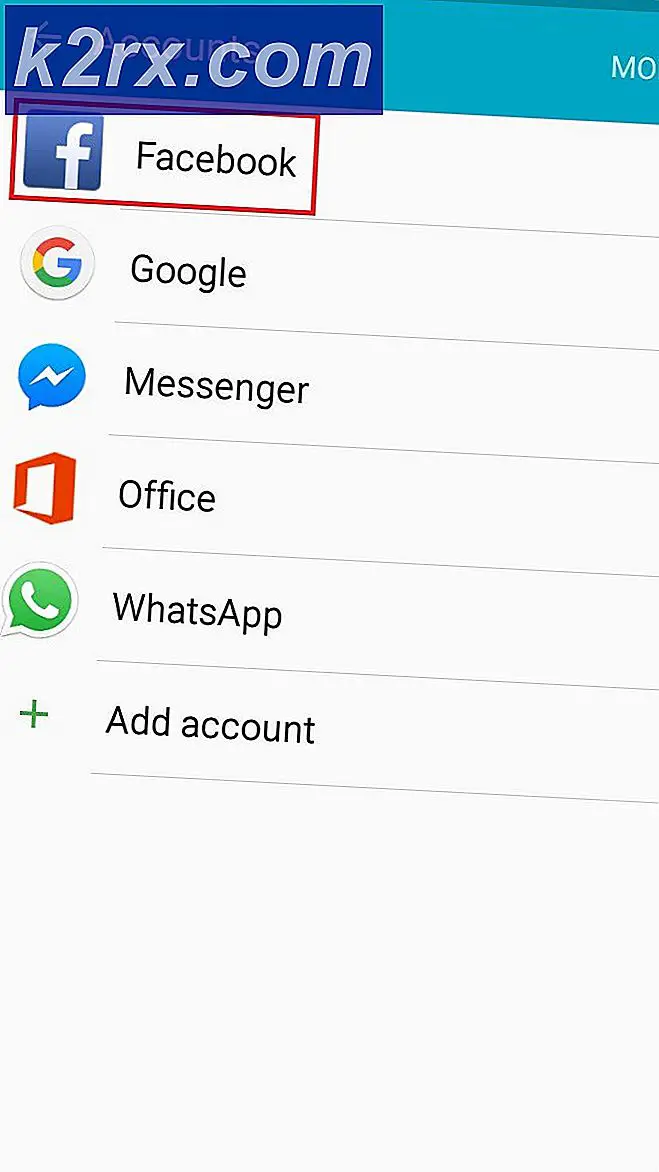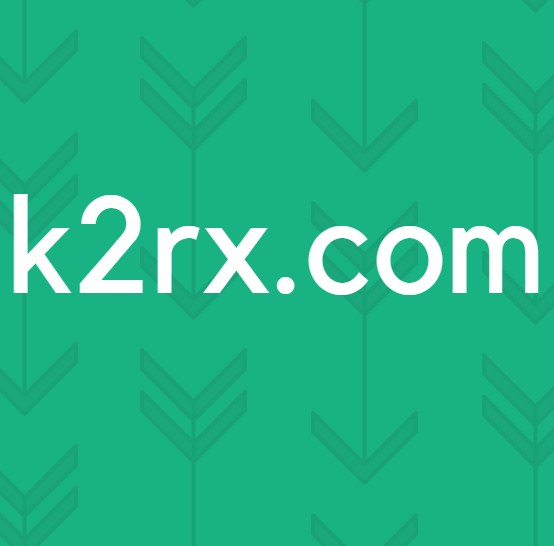Realtek HD Audio Driver Fail Install Nasıl Onarılır
Realtek'in ses sürücüleri, Windows XP'den beri Windows ile birlikte en kötü çalışan problem üreticilerinden. Install Realtek HD Audio Driver Failure, ardından 0x000000FF gibi bir hata kodu, Realtek ses kartınız için gerekli sürücüleri yüklemenize izin vermeyecektir.
Bu sorun, bazı ortamlarda olabilir ve birden fazla olası nedeni vardır. Kullanıcılar problemi çözmek için bir çok şeyi denediler ve onlar için çalışan birkaç çözüm var. Sorundan etkileniyorsanız, bunu nasıl çözebileceğinizi ve sürücüleri nasıl yükleyeceğinizi görmek için okumaya devam edin.
NOT: Bu sorunun, ölü bir ses kartı nedeniyle ortaya çıktığı durumlar vardır. Bu durum bir yazılım çözümü ile giderilemez ve ses kartınızı değiştirmenizi gerektirir. Hiçbir hata görmeyeceksiniz ve Aygıt Yöneticisi'nde sarı bir ünlem işareti veya soru işareti olan bir aygıt görmeyeceksiniz ve Windows, donanım aygıtı öldükçe sürücüleri yüklemenize izin vermeyecektir. Bu durumda aşağıdaki yöntemlerden hiçbiri işe yaramayacaktır.
Yöntem 1: Sürücü Aracısı Plus'ı kullanarak sürücüleri güncelleştirme
Bu, sürücüleri güncelleme ve kontrol etmenin en kolay yoludur. Drive Agent Plus yazılımını indirebilir ve kullanabilir ve sürücüleri güncellemek / kontrol etmesine izin verebilirsiniz. Bu yazılım sisteminizde çalışacaktır ve güncel olmayan bir sürücü olduğunda, sürücüyü tek başına güncelleyecektir. Buradan indirebilirsiniz
Yöntem 2: Arızalı sürücüleri denetleyin ve el ile güncelleyin.
Windows sürücüleri yüklemenize izin vermezse, bunları Aygıt Yöneticisi'nden güncelleştirmeyi deneyebilirsiniz.
- Çalıştır iletişim kutusunu açmak için Windows ve R tuşlarına aynı anda basın. Devmgmt.msc yazın ve Enter tuşuna basın.
- Aygıt Yöneticisi penceresinin içinden, menüleri genişletin ve Ses sürücülerine bakın. Onlardan herhangi birinin önünde bir ünlem veya soru işareti olup olmadığını kontrol edin.
- Sürücüyü bir ünlem veya soru işaretiyle sağ tıklayın ve menüden Sürücü Güncellemesini seçin. Talimatları izleyin ve gerekirse yönetici onayını sağlayın. Sürücüleri kurduktan sonra cihazınızı yeniden başlatın .
Yöntem 3: Aygıt Yöneticisi'nde eski donanım ekle seçeneğini kullanın.
Bu yöntem yalnızca Ses, video ve oyun denetleyicileri Aygıt Yöneticisi'nden eksik olduğunda uygulanabilir .
PRO TIP: Sorun bilgisayarınız veya dizüstü bilgisayar / dizüstü bilgisayar ile yapılmışsa, depoları tarayabilen ve bozuk ve eksik dosyaları değiştirebilen Reimage Plus Yazılımı'nı kullanmayı denemeniz gerekir. Bu, çoğu durumda, sorunun sistem bozulmasından kaynaklandığı yerlerde çalışır. Reimage Plus'ı tıklayarak buraya tıklayarak indirebilirsiniz.- Windows tuşunu basılı tutun ve R tuşuna basın . Devmgmt.msc yazın ve Tamam'a tıklayın.
- Üst araç çubuğundan Eylem'i tıklayın ve açılır menüden Eski donanım ekle'yi seçin.
- Ses, video ve oyun denetleyicileri kategorisinin yanı sıra Realtek Yüksek Tanımlı Ses Aygıtını eklemek için sihirbazı izleyin .
- Bununla bittiğinde, Aygıt Yöneticisinde Realtek Ses Aygıtını göreceksiniz. Sürücüyü güncellemek için önceki yöntemden üçüncü adımı kullanın.
Yöntem 4: sürücüleri kaldırın ve Windows'un kendi yüklemesini sağlayın
- Windows tuşunu basılı tutun ve R tuşuna basın . Devmgmt.msc yazın ve Tamam'a tıklayın.
- Ses, video ve oyun denetleyicileri içindeki Realtek Ses Sürücüsünü bulun. Sağ tıklayın ve menüden Kaldır'ı seçin. Sürücüyü kaldırmak için talimatları izleyin.
- Sisteminizi yeniden başlatın ve Aygıt Yöneticisi'ni açın.
- Üst araç çubuğundan Eylem'i tıklayın ve menüden Donanım değişikliklerini tara'yı seçin.
- Bu yapıldıktan sonra, Realtek cihazlar listesinde tekrar görünecektir, böylece sürücülerini güncelleyebilirsiniz.
Yöntem 5: Yüksek tanımlı ses için Microsoft UAA Bus sürücüsünü devre dışı bırakın.
Realtek, içinde UAA sürücü kurulumuyla birlikte gelen tek ses sürücüsü olduğundan, Conexant od SoundMAX'in sürücülerinin aksine, UAA veriyolunu devre dışı bırakabilir ve sürücüyü yeniden yükleyebilirsiniz. Çatışmanın UAA sürücüsünde olduğu göz önüne alındığında, kaldırılması, Realtek'in UAA otobüsü ile birlikte kendisini doğru bir şekilde yüklemesine izin verecektir.
- Çalıştırma Türü devmgmt.msc'yi açmak için Windows ve R tuşlarına aynı anda basın ve Aygıt Yöneticisi'ni açmak için Tamam'ı tıklatın .
- Sistem Aygıtları seçeneğini genişletin ve Yüksek Tanımlı Ses için Microsoft UAA Veri Yolu Sürücüsü'nü arayın . Sağ tıklayın ve menüden Devre Dışı Bırak'ı seçin.
- Bu sürücüyü devre dışı bıraktığınızda, devam edip Realtek sürücülerini tekrar yükleyebilir ve şimdi mükemmel şekilde çalışıyor olmalı. Sürücü dosyalarınız yoksa, en son sürücüleri almak için Üretici sitesini ziyaret edin.
PRO TIP: Sorun bilgisayarınız veya dizüstü bilgisayar / dizüstü bilgisayar ile yapılmışsa, depoları tarayabilen ve bozuk ve eksik dosyaları değiştirebilen Reimage Plus Yazılımı'nı kullanmayı denemeniz gerekir. Bu, çoğu durumda, sorunun sistem bozulmasından kaynaklandığı yerlerde çalışır. Reimage Plus'ı tıklayarak buraya tıklayarak indirebilirsiniz.